Windows 10에서 DVD 변환기로 최고의 무료 비디오
Summary: 아래 기사는 사용자가 DVD 비디오 형식을 이해하고 Windows 10용 최고의 무료 비디오를 DVD로 변환하는 변환기를 선택하는 데 도움이 될 것입니다!
Table of Contents
DVD 비디오 형식 이해
모든 사용자가 인터넷에서 선택할 수 있는 강력하고 무료 비디오를 DVD로 변환하는 변환기가 많이 있습니다. 그러나 DVD가 무엇인지 이해해야 합니다. DVD의 전체 이름은 Digital Versatile Disc 또는 Digital Video Disc입니다.
고화질 영상, 운영체제 등 대용량 데이터를 디지털 광디스크 저장 포맷으로 저장할 수 있다. 또한 사용자는 VHS, DVD 플레이어, 캠코더, Hi8, VCR 및 기타 Retro 게임 시스템에서 비디오를 녹화할 수 있습니다. 그러면 무제한으로 비디오를 디스크에 구울 수 있습니다!
DVD 변환기에 최고의 무료 비디오를 선택하는 방법
인터넷에서 선택할 수 있는 DVD 변환기에 대한 유용한 비디오가 많이 있지만 최고의 비디오 변환기를 선택하려면 몇 가지 요소를 고려해야 합니다.
요소 1: 여러 비디오 형식 지원
고려해야 할 첫 번째 요소는 FLV, AVI, MP4, M2TS, M4V, H.264, RMVB 등과 같은 비디오 변환기에서 지원하는 비디오 형식의 수입니다. 이렇게 하면 비디오 품질을 잃지 않고 여러 개의 다른 비디오를 변환할 때 효율성을 높일 수 있습니다!
요소 2: 비디오 편집 기능
요소 다듬기, DVD 메뉴, 음악 또는 사진 및 자막 추가와 같은 더 많은 비디오 편집 기능을 제공하는 변환기를 선택하는 것이 항상 최상의 옵션입니다.
요소 3: 효율성 및 가격
무엇보다 변환 도구가 사용하기 쉽고 고품질의 비디오를 제공하는 비디오 변환기를 선택하는 것이 좋습니다. 마지막으로 가격은 인터넷의 다른 전력 비디오 변환기에 비해 저렴합니다.
Windows용 DVD 변환기에 대한 최고의 무료 비디오
위에서 제공한 모든 요소에서 강력히 권장합니다. Bitwar Video Converter 무료이며 여러 유형의 변환기 도구를 지원하기 때문입니다!
Step 1: 로 진행Bitwarsoft Download Center 그리고 다운로드비디오 변환기Windows PC에서.
Step 2: Click Choose File기본 인터페이스에서업로드 the 동영상변환해야 합니다.
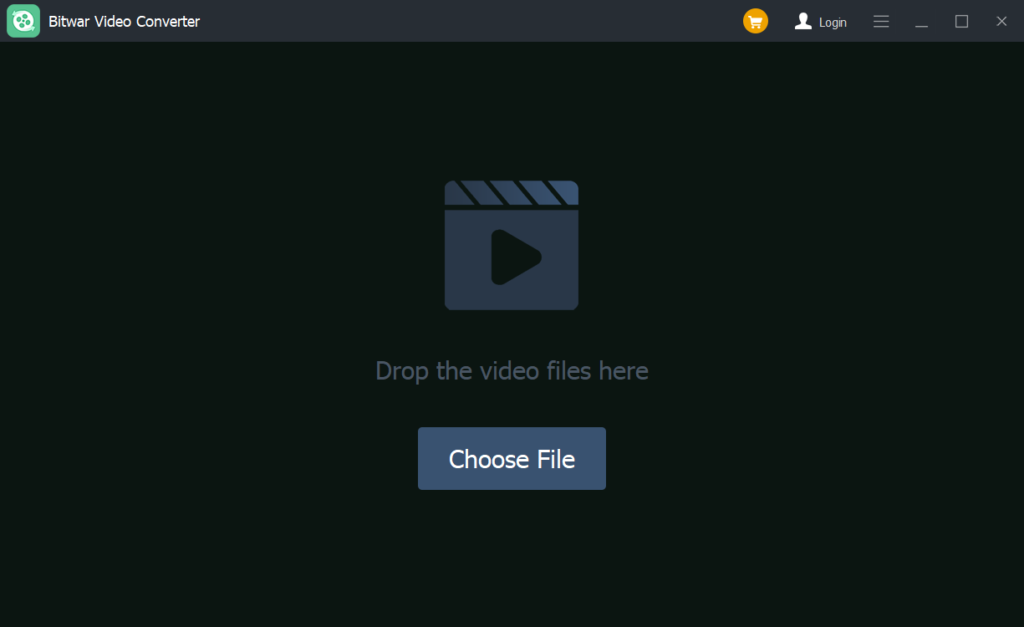
Step 3: Click the 프리셋 메뉴를 선택하고 DVD 비디오 형식변환하려는 것입니다.
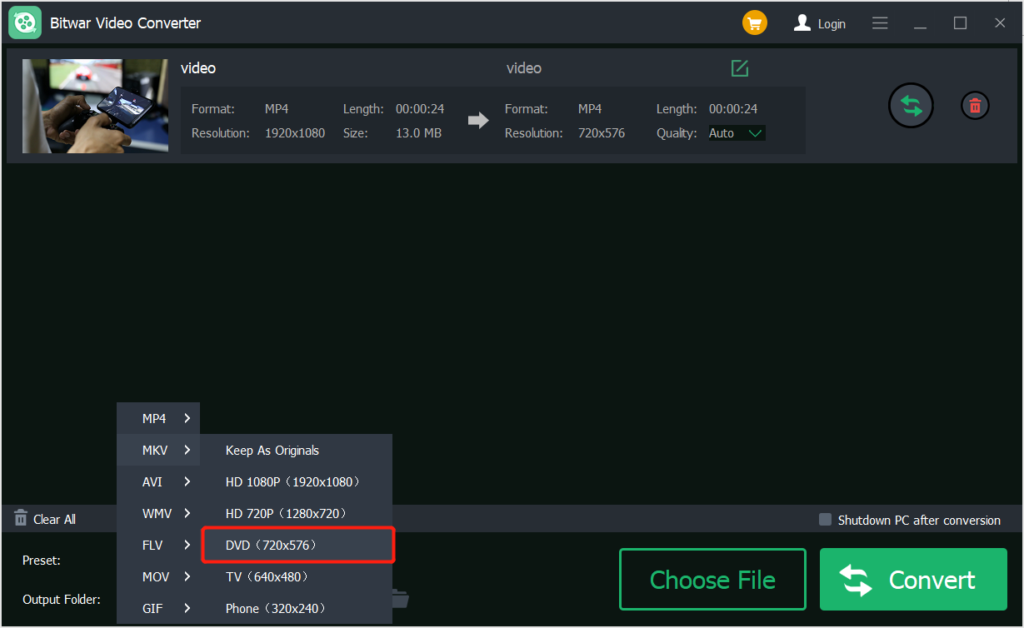
Step 4: Press Convert 시작하고 참을성있게 기다리십시오. 비디오 변환 완료.
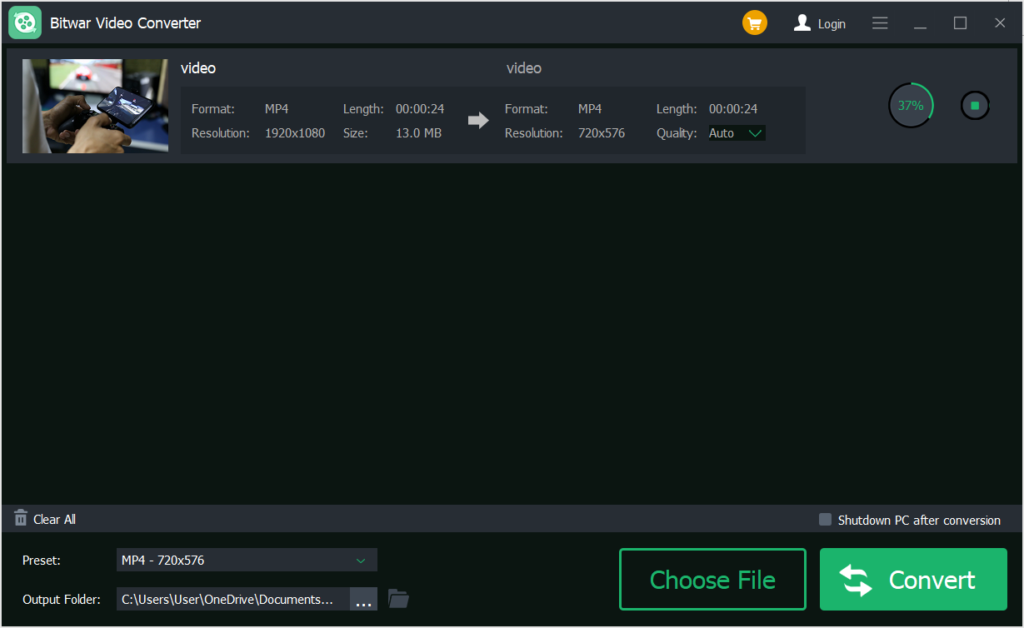
Step 5: Click the File아이콘preview 새로운 DVD 비디오.

비디오를 DVD로 쉽게 변환하십시오!
Windows용 DVD 변환기에 가장 적합한 비디오를 선택하려면 위의 모든 팁을 따르십시오. 그러면 항상 Bitwar Video Converter 비디오 품질을 잃지 않고 무료로 비디오를 변환합니다!
Previous Article
Software Purchase, Activation and Update 요약: 아래 기사는 사용자가 DVD 비디오 형식을 이해하고 최고의 무료 비디오를 선택하는 데 도움이 될 것입니다.Next Article
Windows 11에서 Windows 7 프로그램을 실행하는 Windows 사용자 요약: 아래 기사는 사용자가 DVD 비디오 형식을 이해하고 최고의 무료 비디오를 선택하는 데 도움이 될 것입니다.
About Bitwar Video Converter
Batch convert all popular video files, including protected formats: QSV, QLV, KUX to MP4, AVI, FLV, WMV, MKV, MOV, GIF.,etc.
Learn More
